Ζεστό

AnyRec Screen Recorder
Εγγραφή βίντεο οθόνης με εισόδους πληκτρολογίου οθόνης.
Ασφαλής λήψη
Τρόπος εμφάνισης και εμφάνισης εισόδου πληκτρολογίου στην οθόνη [Win/Mac]
Θέλετε να εμφανίσετε και να ηχογραφήσετε πατήματα πλήκτρων στον υπολογιστή σας; Το AnyRec Screen Recorder είναι η σωστή επιλογή σας. Απλώς μεταβείτε στις Ρυθμίσεις και επιλέξτε το πλαίσιο ελέγχου πριν από την εμφάνιση πλήκτρων. Αργότερα, μπορείτε να καταγράψετε οθόνη με πληκτρολόγιο οθόνης και πληκτρολόγηση σε πραγματικό χρόνο με επιτυχία! Δωρεάν λήψη τώρα!
100% Secure
100% Secure

Κατά την εγγραφή, πώς μπορείτε να κάνετε το βίντεό σας πιο λεπτομερές όταν οι θεατές σας δεν βλέπουν τα πλήκτρα στην οθόνη; Σε περιπτώσεις όπως αυτές, αντί να βασίζεστε στο εξωτερικό σας πληκτρολόγιο, μπορείτε να εμφανίσετε την είσοδο πληκτρολογίου στην οθόνη! Υπάρχει το πληκτρολόγιο οθόνης που εμφανίζεται στην οθόνη σας ως εικονικό πληκτρολόγιο και έχει όλα τα τυπικά πλήκτρα. Αλλά το ερώτημα είναι πώς εμφανίζεται η είσοδος του πληκτρολογίου στην οθόνη; Σας δίνουμε 6 εργαλεία για την εμφάνιση πινελιών πληκτρολογίου στην οθόνη για τα Windows και το Mac σας, βουτήξτε σε αυτήν την ανάρτηση.
Λίστα οδηγών
Πώς να εμφανίσετε την είσοδο πληκτρολογίου στην οθόνη κατά την εγγραφή 5 Εργαλεία για εμφάνιση πλήκτρων στην οθόνη χωρίς εγγραφή FAQsΟ ευκολότερος τρόπος εμφάνισης εισόδου πληκτρολογίου στην οθόνη κατά την εγγραφή
Όσο για το παραπάνω σενάριο, είναι ωραίο να αποκαλύπτετε ένα εικονικό πληκτρολόγιο κατά την εγγραφή οθόνης. Αλλά εμφανίζει πατήματα πλήκτρων στην οθόνη; AnyRec Screen Recorder είναι ένα ελαφρύ αλλά ισχυρό λογισμικό εγγραφής οθόνης που μπορεί να καταγράφει συσκέψεις, κλήσεις, παιχνίδια και πολλά άλλα με εξαιρετική ποιότητα. Αυτή η συσκευή εγγραφής οθόνης με είσοδο πληκτρολογίου σάς επιτρέπει να ενεργοποιήσετε την εμφάνιση των πλήκτρων κάτω από τις Προτιμήσεις, όπου μπορείτε να ενεργοποιήσετε τα κλικ του ποντικιού και περισσότερες επιλογές. Επιπλέον, μπορούν να γίνουν σχέδια σε πραγματικό χρόνο, όπως η προσθήκη γραμμών, επεξηγήσεων και άλλων, κατά την εγγραφή.

Καταγράψτε συσκέψεις, κλήσεις, παιχνίδια, διαδικτυακά σεμινάρια και άλλα με υψηλή ποιότητα.
Υποστηρίξτε την εγγραφή πλήκτρων και την τοποθέτησή τους στην περιοχή που προτιμάτε.
Εμφάνιση του δρομέα του ποντικιού, των κλικ του ποντικιού και της περιοχής σε προσαρμοσμένα χρώματα.
Παρακολουθήστε την εγγραφή σας και ελέγξτε εάν υπάρχουν ανεπιθύμητα μέρη που πρέπει να διαγραφούν.
100% Secure
100% Secure
Βήμα 1.Ανοίξτε το AnyRec Screen Recorder. Μεταβείτε στο "Βίντεο εγγραφής". Στη συνέχεια, κάντε κλικ στο κουμπί "Ρυθμίσεις" για να ανοίξετε το παράθυρο "Προτιμήσεις". Κάντε κύλιση προς τα κάτω και δείτε όλες τις επιλογές εξατομίκευσης.
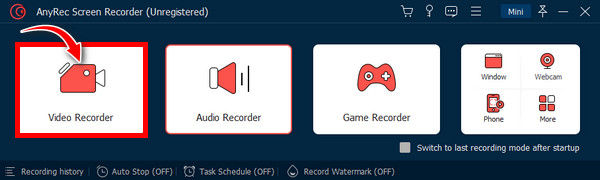
Βήμα 2.Για να καταγράψετε πατήματα πλήκτρων, πληκτρολογήστε το "Ποντίκι και πληκτρολόγηση". Στη συνέχεια, βεβαιωθείτε ότι είναι επιλεγμένο το πλαίσιο "Εμφάνιση πληκτρολογήσεων". Στη συνέχεια, μπορείτε να επιλέξετε το επιθυμητό μέγεθος κάνοντας κλικ σε έναν από τους "κύκλους" παρακάτω. Μπορείτε επίσης να μεταβείτε στο αναπτυσσόμενο μενού "Θέση" για να επιλέξετε πού βάλτε τα πλήκτρα κατά την εγγραφή. Κάντε κλικ στο "OK" για να αποθηκεύσετε τις αλλαγές.

Βήμα 3.Μετά από αυτό, επιλέξτε μεταξύ των επιλογών "Πλήρης" και "Προσαρμοσμένη" για την περιοχή εγγραφής σας. Ας υποθέσουμε ότι επιλέγετε Προσαρμοσμένο, κάντε κλικ σε αυτό και επιλέξτε "Επιλογή περιοχής/παραθύρου". Μόλις το ανοιχτό παράθυρο είναι έτοιμο, κάντε κλικ στο "REC" ή πατήστε τα πλήκτρα "Ctrl + Alt + R".
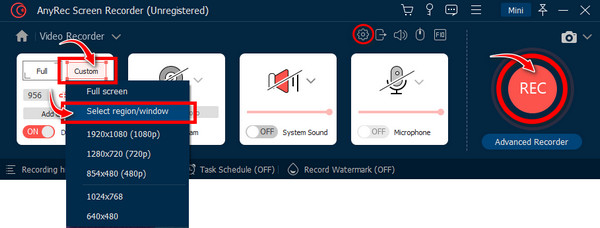
Βήμα 4.Χρησιμοποιήστε το εξωτερικό σας πληκτρολόγιο για να πληκτρολογήσετε οτιδήποτε στην οθόνη και θα δείτε ότι όλα τα πλήκτρα θα εμφανίζονται στην οθόνη. Μπορείτε επίσης να σχεδιάσετε και να προσθέσετε γραμμές, μηνύματα προώθησης, στιγμιότυπα οθόνης κ.λπ. Μόλις ολοκληρωθεί η εγγραφή, κάντε κλικ στο "Διακοπή" για να εισέλθετε στο παράθυρο "Προεπισκόπηση", όπου μπορείτε να εξαλείψετε επιπλέον τμήματα αρχής και λήξης.
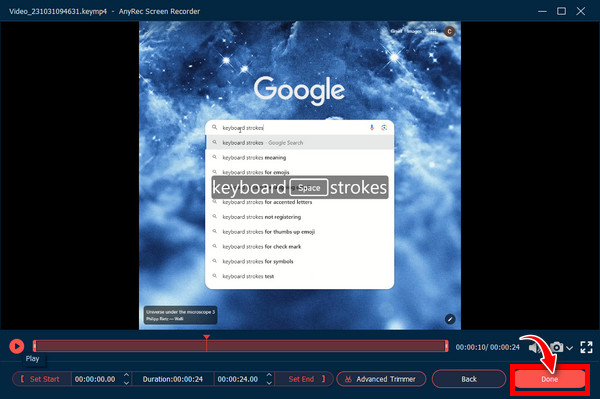
100% Secure
100% Secure
5 αποτελεσματικά εργαλεία για εμφάνιση πλήκτρων στην οθόνη [Windows/Mac]
Αν και το φυσικό πληκτρολόγιο είναι ένα εύχρηστο εργαλείο για να εισάγετε οτιδήποτε στην οθόνη σας, δεν θα εμφανίζει τα πλήκτρα, χωρίς να επιτρέπει στους θεατές να ρίξουν μια ματιά σε ό,τι συμβαίνει στο πληκτρολόγιό σας. Επομένως, χρησιμοποιήστε ένα από αυτά τα εργαλεία για να εμφανίσετε πατήματα πλήκτρων στην οθόνη, για Windows και Mac.
| Εργαλεία που εμφανίζουν πληκτρολογήσεις | Υποστηριζόμενο λειτουργικό σύστημα | Κάντε κλικ στον ήχο | Ευκολία στη χρήση |
| Πληκτρολόγιο οθόνης | Windows και Mac | √ | 10/10 |
| Επίδειξη | Windows | × | 8/10 |
| QiPress | Windows | √ | 9/10 |
| osdHotkey | Windows | √ | 10/10 |
| KeyJedi | Windows | × | 8/10 |
1. Πληκτρολόγιο οθόνης
Το πρώτο πρακτικό εργαλείο που χρησιμοποιείται για την εμφάνιση πλήκτρων στην οθόνη είναι το Πληκτρολόγιο οθόνης. Τα Windows διαθέτουν αυτό το ενσωματωμένο πληκτρολόγιο οθόνης που μπορεί να χρησιμοποιηθεί αντί για το φυσικό. Έρχεται με ένα εικονικό πληκτρολόγιο που εμφανίζεται στην οθόνη σας και εμφανίζει όλα τα πλήκτρα καθώς το πληκτρολογείτε. Μπορείτε να το χρησιμοποιήσετε με το ποντίκι σας ή οποιαδήποτε φυσική συσκευή που μπορεί να επισημαίνει κλειδιά.
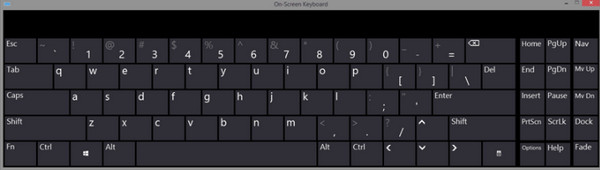
2. ShowOff
Προχωρώντας στο δεύτερο, Επίδειξη. Έρχεται με ένα απλό λευκό πλαίσιο στη γωνία της οθόνης του υπολογιστή σας και εμφανίζει πατήματα πλήκτρων στην οθόνη και κλικ του ποντικιού. Επιπλέον, μπορείτε να προσαρμόσετε τα πλήκτρα που θα εμφανίζονται, τη γραμματοσειρά, τη θέση και το χρώμα. μπορείτε επίσης να σύρετε το μικρό παράθυρο γύρω.
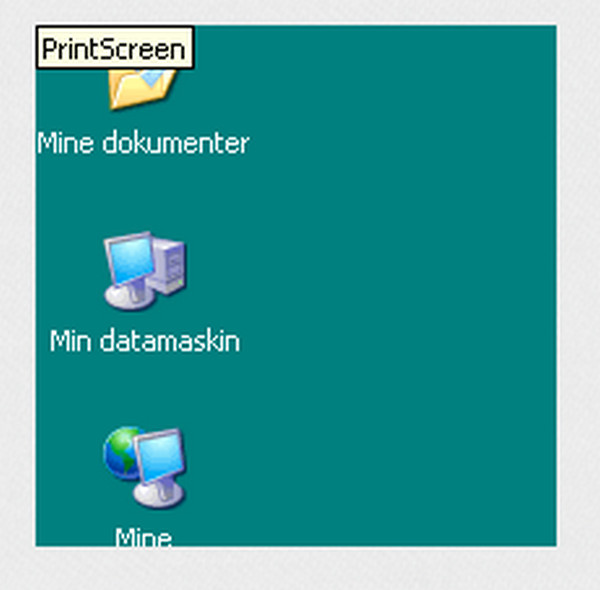
3. QiPress
Ένα άλλο πληκτρολόγιο που μπορεί να εμφανίζει πατήματα πλήκτρων στην οθόνη μαζί με κλικ του ποντικιού. δεν χρειάζεται να χάνετε χρόνο συζητώντας ποια πλήκτρα χρησιμοποιείτε με τους θεατές σας με τη βοήθεια QiPRess. Μπορεί να ελέγχει ποιες πληκτρολογήσεις στο πώς και διαθέτει εργαλεία για επιδείξεις προϊόντων, ηχογραφήσεις και προβολές οθόνης.
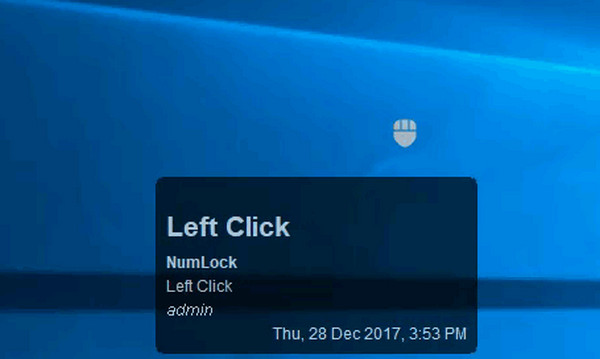
4. osdHotkey
ο osdHotkey είναι πιθανότατα παρόμοιο με το ShowOff. Είναι ένα απλό πρόγραμμα που μπορεί να εμφανίζει πατήματα πλήκτρων στην οθόνη καθώς το πληκτρολογείτε στο πληκτρολόγιο ή το ποντίκι σας. Ο κύριος στόχος του είναι να βοηθήσει τους χρήστες στη δημιουργία εκπαιδευτικών βίντεο. Είναι συναρπαστικό να ολοκληρώσετε άμεσα οποιεσδήποτε εργασίες με το πλήκτρο πρόσβασης.
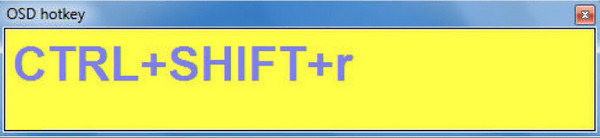
5. Key Jedi
Το τελευταίο εργαλείο που μπορεί να εμφανίσει πατήματα πλήκτρων στην οθόνη και ένα άλλο που αξίζει να εξεταστεί είναι το Key Jedi. Αυτό το εργαλείο θα απαριθμήσει όλες τις συντομεύσεις πληκτρολογίου καθώς τις χρησιμοποιείτε και θα λειτουργεί με όποιες εφαρμογές χρησιμοποιείτε. Είναι χρήσιμο για τους παρουσιαστές που θέλουν οι θεατές τους να καταλάβουν τι αρέσει στις συντομεύσεις πληκτρολογίου Συντομεύσεις εργαλείων αποκοπής των Windows έχουν χρησιμοποιήσει.
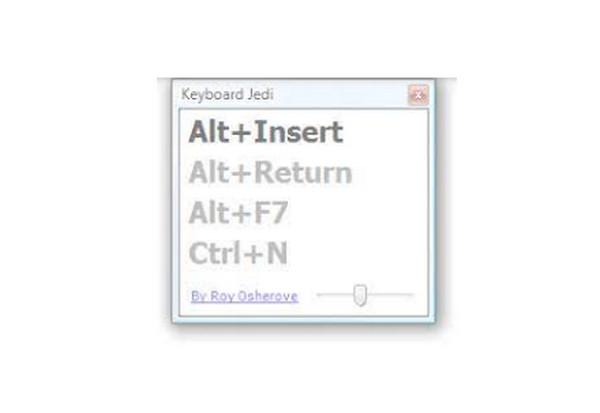
Συχνές ερωτήσεις σχετικά με τον τρόπο εμφάνισης εισόδου πληκτρολογίου στην οθόνη
-
Μπορώ να ενεργοποιήσω το εικονικό πληκτρολόγιο στα Windows μου;
Ναί. Μεταβείτε στο μενού Έναρξη και, στη συνέχεια, κάντε κλικ στις Ρυθμίσεις. Ανοίξτε την Προσβασιμότητα/Ευκολία πρόσβασης και μπείτε στην ενότητα Πληκτρολόγιο. Ενεργοποιήστε το πληκτρολόγιο οθόνης. Και τέλος! Το εικονικό πληκτρολόγιο θα παραμείνει στην οθόνη μέχρι να το κλείσετε.
-
Πώς να εμφανίσετε την είσοδο πληκτρολογίου στην οθόνη σε Mac;
Μεταβείτε στο μενού Input και, στη συνέχεια, επιλέξτε ShowKeyboard Viewers. Εάν δεν το βλέπετε, κάντε κλικ στο μενού Apple παραπάνω, επιλέξτε Ρυθμίσεις συστήματος, κάντε κύλιση προς τα κάτω για να βρείτε το Πληκτρολόγιο και κάντε κλικ σε αυτό.
-
Είναι δυνατό να καρφιτσώσετε το εικονικό πληκτρολόγιο στα Windows;
Ναι απολύτως! Μεταβείτε στο μενού Έναρξη και επιλέξτε Εφαρμογές εφαρμογών. Στη συνέχεια, αναπτύξτε την Ευκολία πρόσβασης των Windows, επιλέξτε Πληκτρολόγιο οθόνης και κάντε κλικ στο Καρφίτσωμα στη γραμμή εργασιών.
-
Πόσο σημαντική είναι η εμφάνιση πινελιών πληκτρολογίου στην οθόνη;
Η εμφάνιση πλήκτρων θα ενημερώσει τους θεατές σας για τα πλήκτρα που χρησιμοποιείτε (ειδικά το πλήκτρο διαστήματος, Alt, Ctrl και άλλα πλήκτρα), ώστε να μπορούν να τηρούν τις οδηγίες προσεκτικά και χωρίς προβλήματα.
-
Πώς ενεργοποιείτε ένα εικονικό πληκτρολόγιο μέσω του πίνακα αναζήτησης;
Η ενεργοποίηση του εικονικού πληκτρολογίου χρησιμοποιώντας το πλαίσιο αναζήτησης για την εμφάνιση εισόδου πληκτρολογίου στην οθόνη είναι η πιο γρήγορη μέθοδος. κάντε το πληκτρολογώντας RUN, μετά πληκτρολογήστε OSK στην εντολή RUN και κάντε κλικ στο OK.
συμπέρασμα
Αυτό είναι το μόνο που έχει να πει αυτή η ανάρτηση σχετικά με την εμφάνιση πλήκτρων στην οθόνη. Είναι ζωτικής σημασίας, καθώς παρέχει στους θεατές πολύ πιο ακριβείς και λεπτομερείς πληροφορίες. Επιπλέον, αυτός ο οδηγός σάς έδειξε εργαλεία που αξίζει να χρησιμοποιήσετε για την εμφάνιση εισόδου πληκτρολογίου στην οθόνη, όπως το ShowOff, το πληκτρολόγιο οθόνης, το QiPress κ.λπ. Επιπλέον, σας έδωσε την καλύτερη συσκευή εγγραφής οθόνης με είσοδο πληκτρολογίου, AnyRec Screen Recorder. Είναι ο ισχυρός καταγραφέας σας για να καταγράψετε τα πάντα στην οθόνη! Μάθετε περισσότερα για τα εξαιρετικά χαρακτηριστικά του δοκιμάζοντάς το τώρα.
100% Secure
100% Secure
